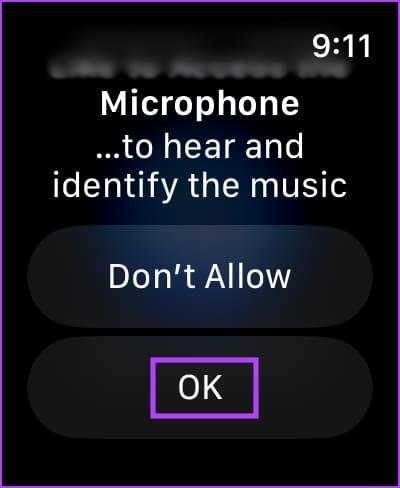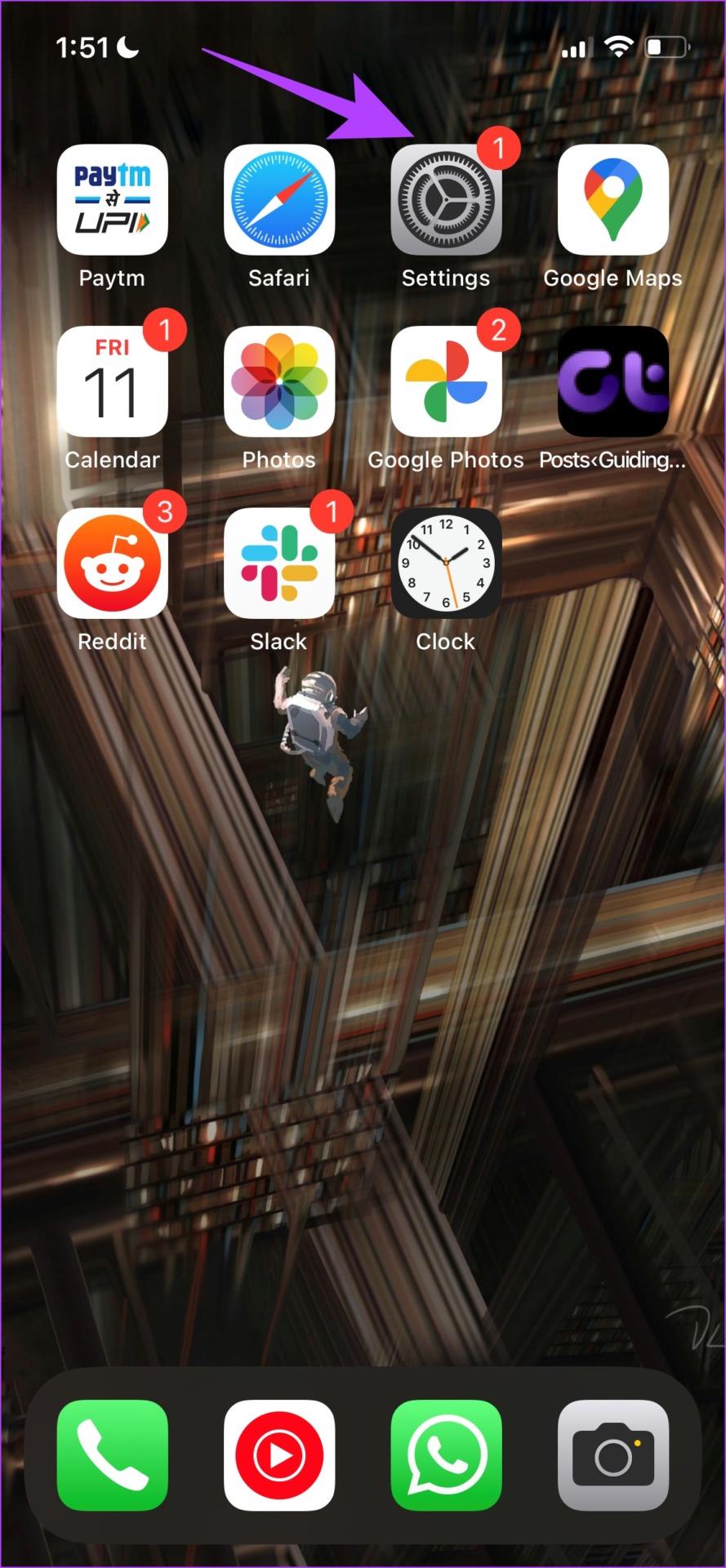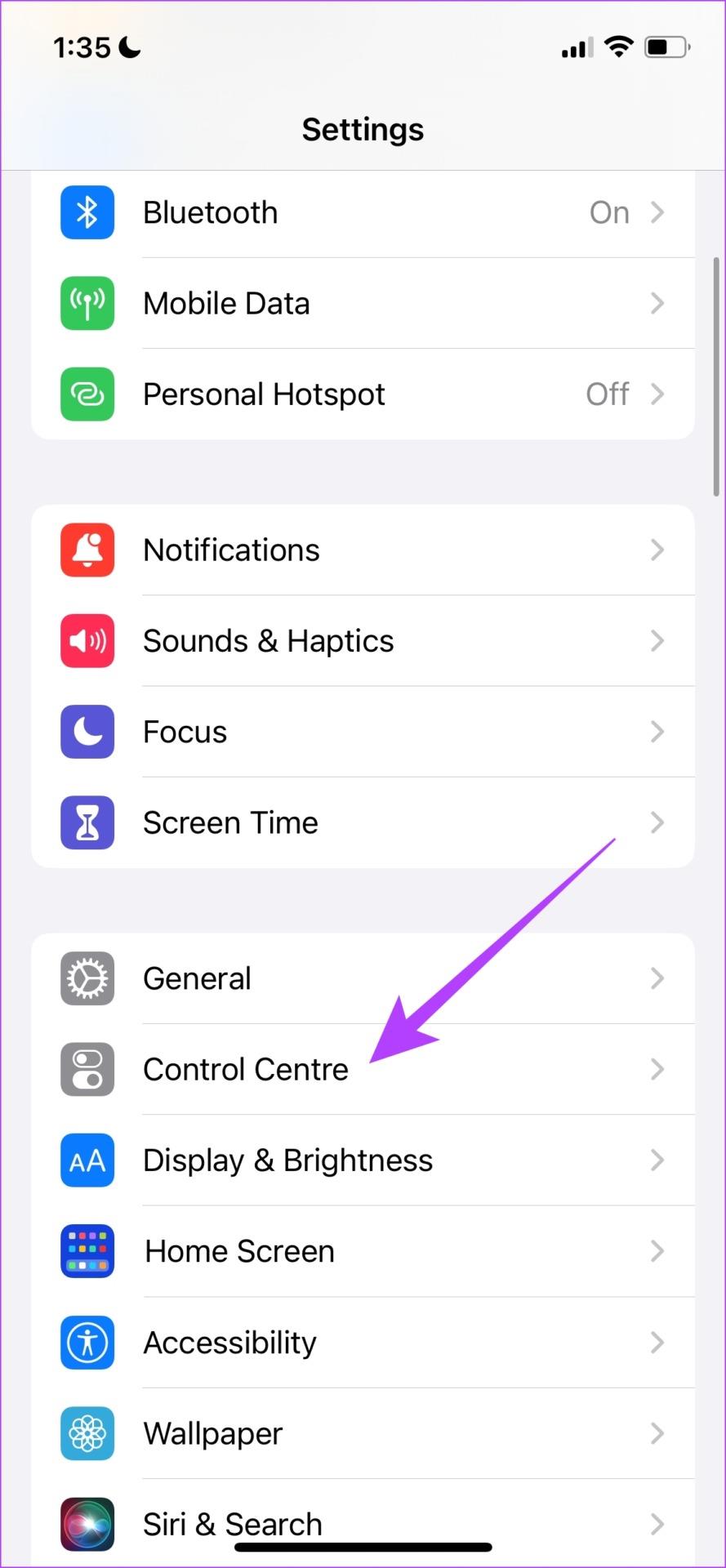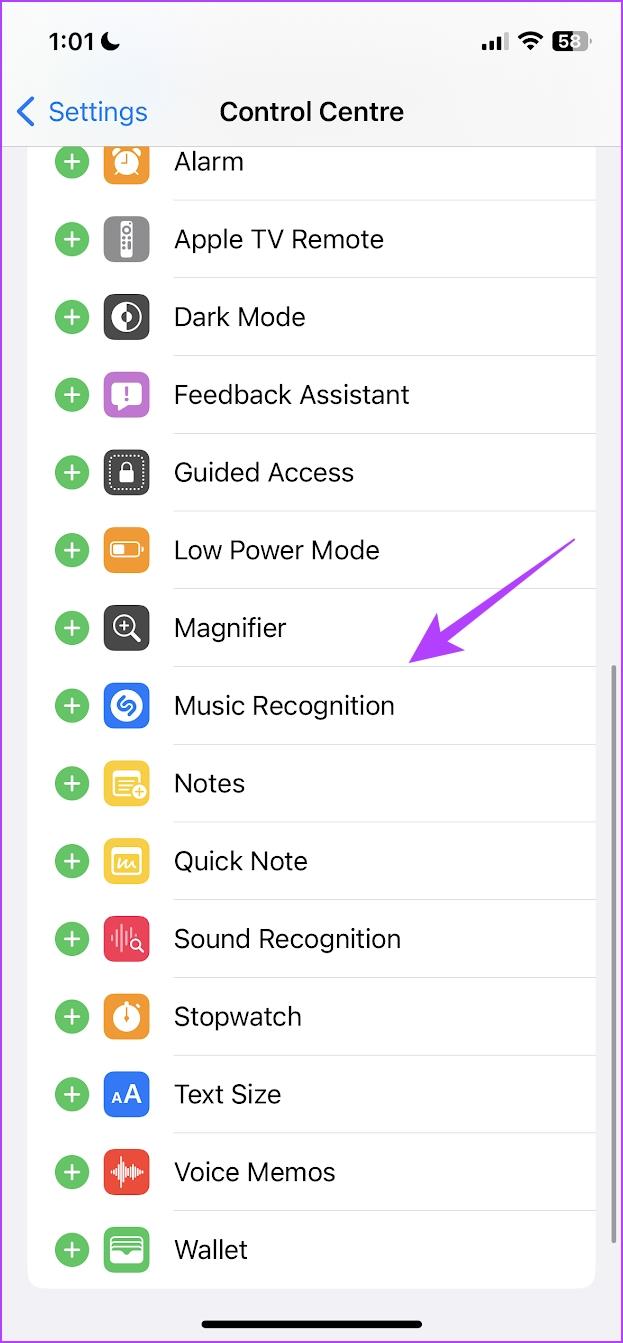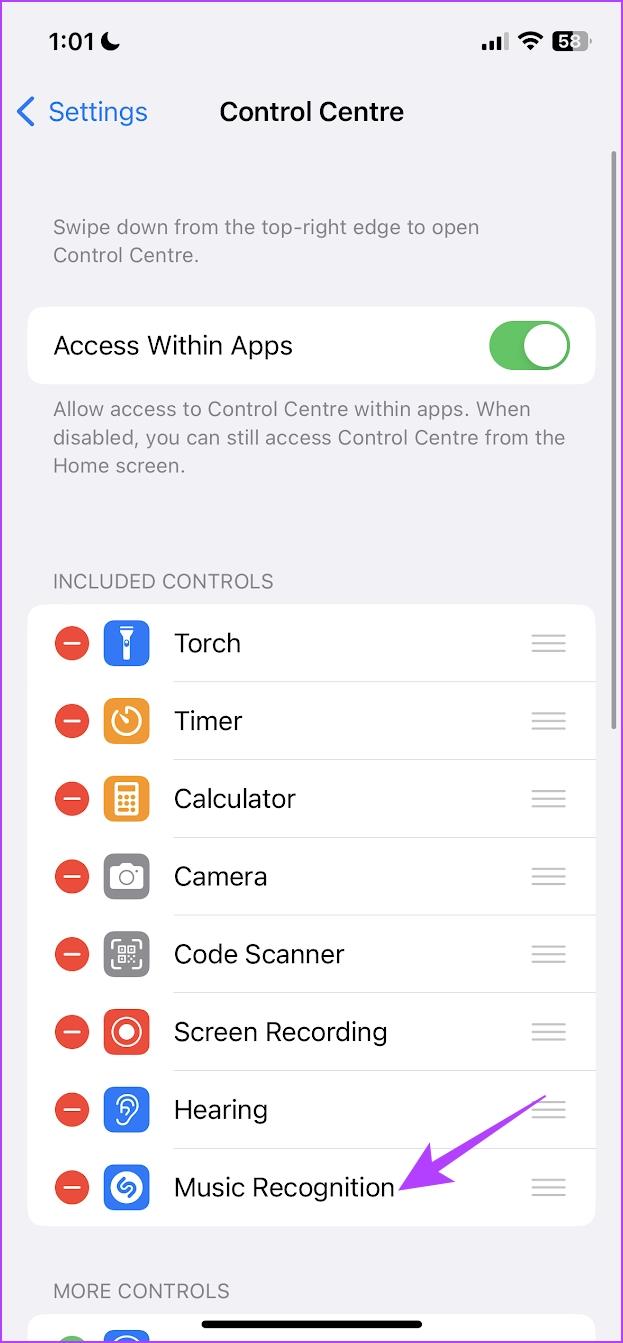Shazam は、多くの人が素晴らしい音楽を発見するのに役立ち、これまで私たちが出会った中で最も革新的なアプリの 1 つです。 Apple Watch で Shazam を使用すると、再生中の曲をすぐに見つけることができることをご存知ですか?はい、この記事では、手首を 1 回タップするだけで Shazam を起動する方法を紹介したいと思います。

Apple Watchを使っていない方でもご安心ください。この記事の最後には、iPhone で Shazam の起動を高速化するボーナス方法もあります。
まずは Apple Watch に Shazam アプリをインストールしましょう。
Apple WatchにShazamをインストールする方法
まず、iPhone に Shazam をインストールする必要があります。次に、iPhone で Watch アプリを開き、下にスクロールして、Apple Watch にもアプリをインストールします。

Apple WatchでShazamを使用する方法
Shazam を Apple Watch にインストールしたら、次のような方法で使用できます。
ステップ 1:リューズを 1 回押して、アプリ ライブラリを開きます。 Shazamアイコンをタップします。
ステップ 2:「Tap to Shazam」ボタンをタップして曲を特定します。


ステップ 3:「許可」をタップして、Apple Watch のマイクにアクセスする許可を Shazam に付与します。これは 1 回限りのアクションであることに注意してください。
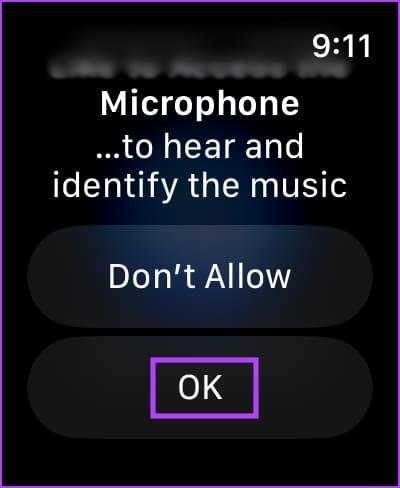
さあ、曲が検出されたら、再生ボタンをタップして曲のプレビューを聞くことができます。

Apple Watch で Shazam 履歴を確認する
Apple Watch の Shazam アプリには、アプリが識別した曲の履歴も保存されます。 Shazam アプリを開き、上にスワイプして履歴を表示します。 Apple Watch の Shazam で特定した曲は、iPhone のアプリとも同期されます。
Apple Watch FaceのコンプリケーションにShazamを追加
また、 Apple Watch Faceに Shazam ショートカットをコンプリケーションとして追加し、ワンタップでアプリを起動できるようにすることもできます。その方法は次のとおりです。
ステップ 1:時計の文字盤を長押しします。 「編集」をタップします。
ステップ 2:スワイプして合併症セクションを見つけます。空の合併症または交換したい合併症をタップします。


ステップ 3:アプリのリストを下にスクロールし、Shazam を選択します。合併症を選択します。


ステップ 4:リューズを 1 回押して終了します。 Shazam アイコンをタップしてアプリを起動し、曲の識別を開始できます。


Siri を使用して Apple Watch 上の曲を識別する
アプリをインストールしたくない場合は、Siri を使用して Apple Watch 上の曲を検出できます。 Apple が 2018 年に Shazam を買収したおかげで、Siri も Shazam のアルゴリズムを使用して同じことを行っています。
リューズボタンを長押しして Siri を起動し、「これはどの曲ですか」と話しかけます。 Siri が曲を特定します。


Siriの起動に問題がありますか? Apple Watch で Siri が機能しない問題を修正するためのガイドをお読みください。
おまけ: iPhone のコントロールセンターで Shazam を使用する
Apple Watch をお持ちでない場合は、iPhone を 1 回タップするだけで Shazam をすぐに起動することもできます。最も良い点は、Shazam アプリをインストールする必要さえないことです。 iPhone のコントロールセンターに Shazam ボタンを追加する方法は次のとおりです。
ステップ 1 : 設定アプリを開き、コントロールセンターを選択します。
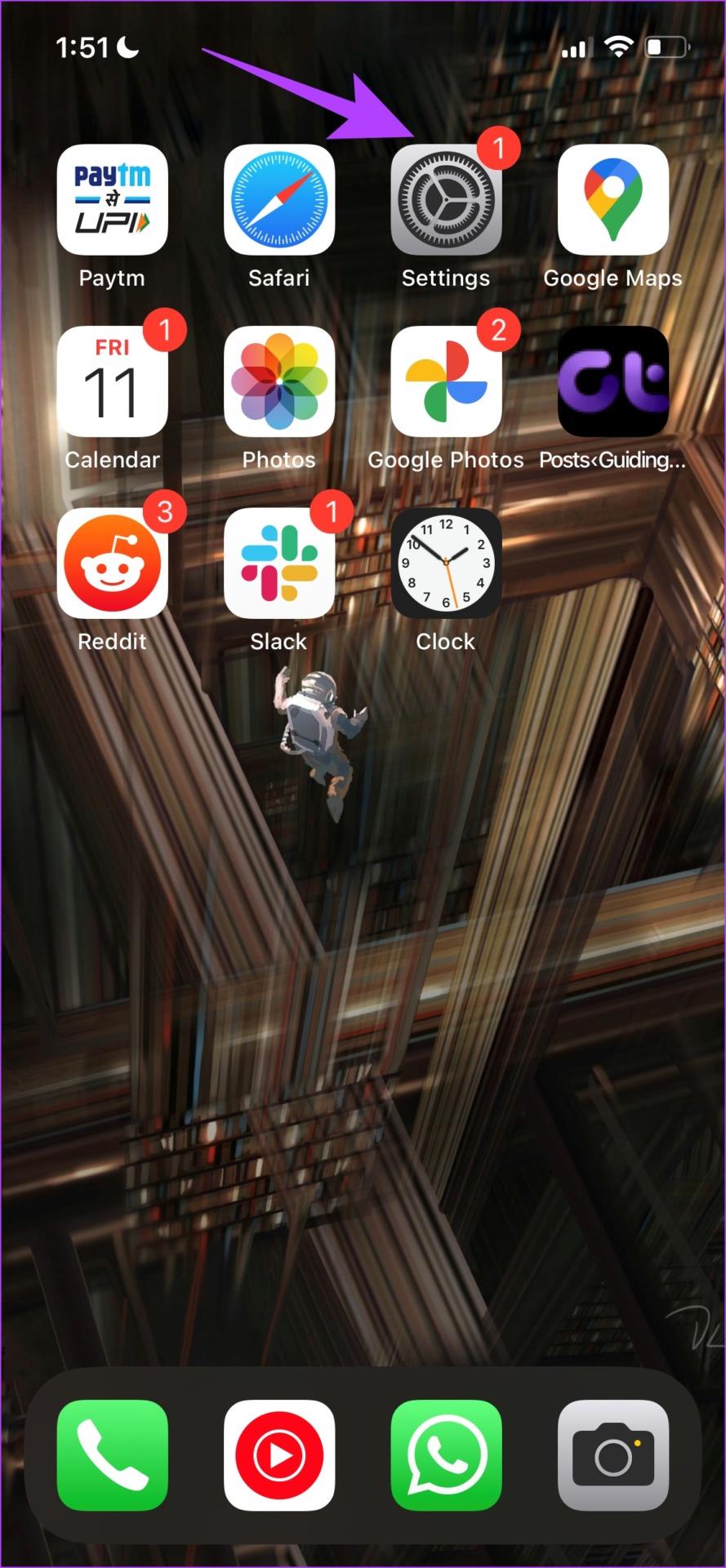
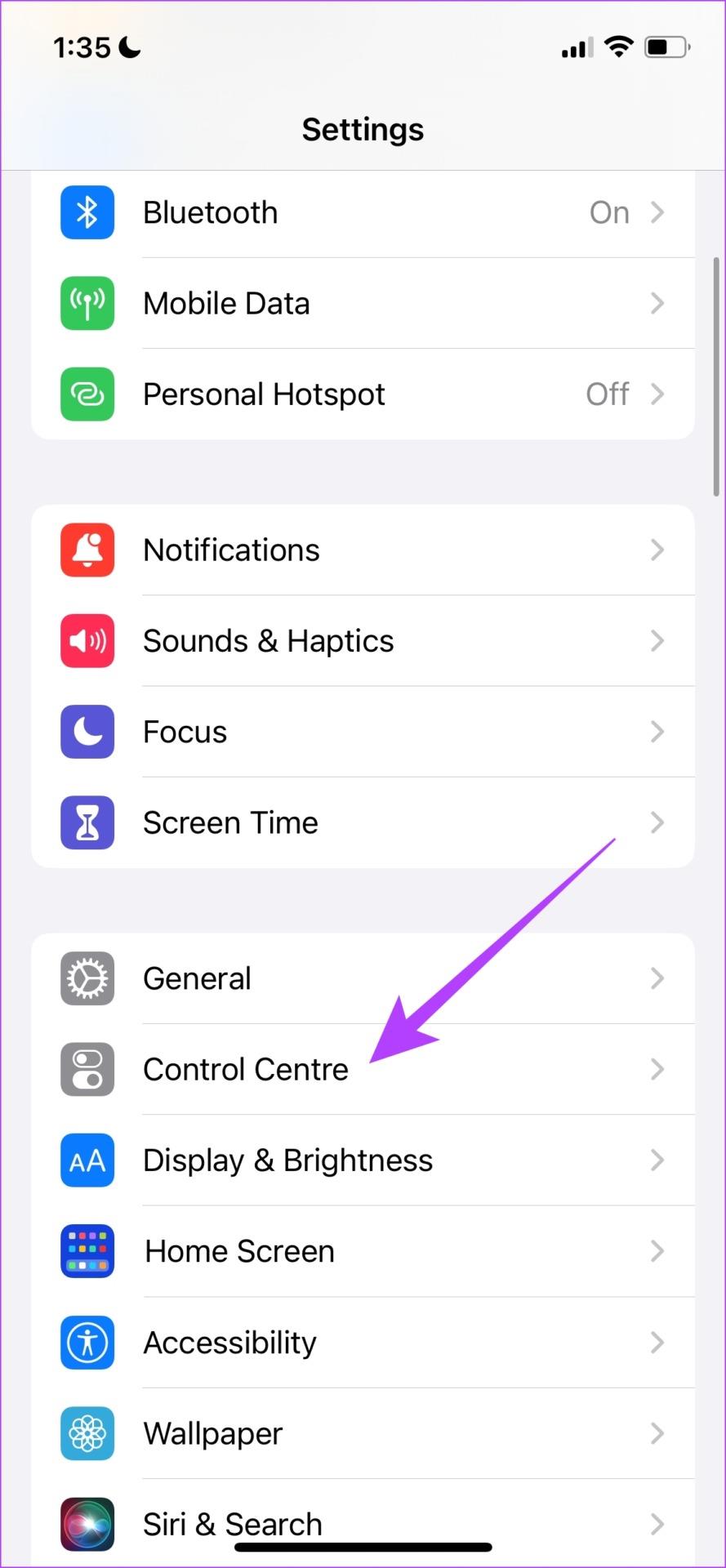
ステップ 2:「音楽認識」をタップします。これを選択すると、「含まれるコントロール」セクションに表示されることがわかります。
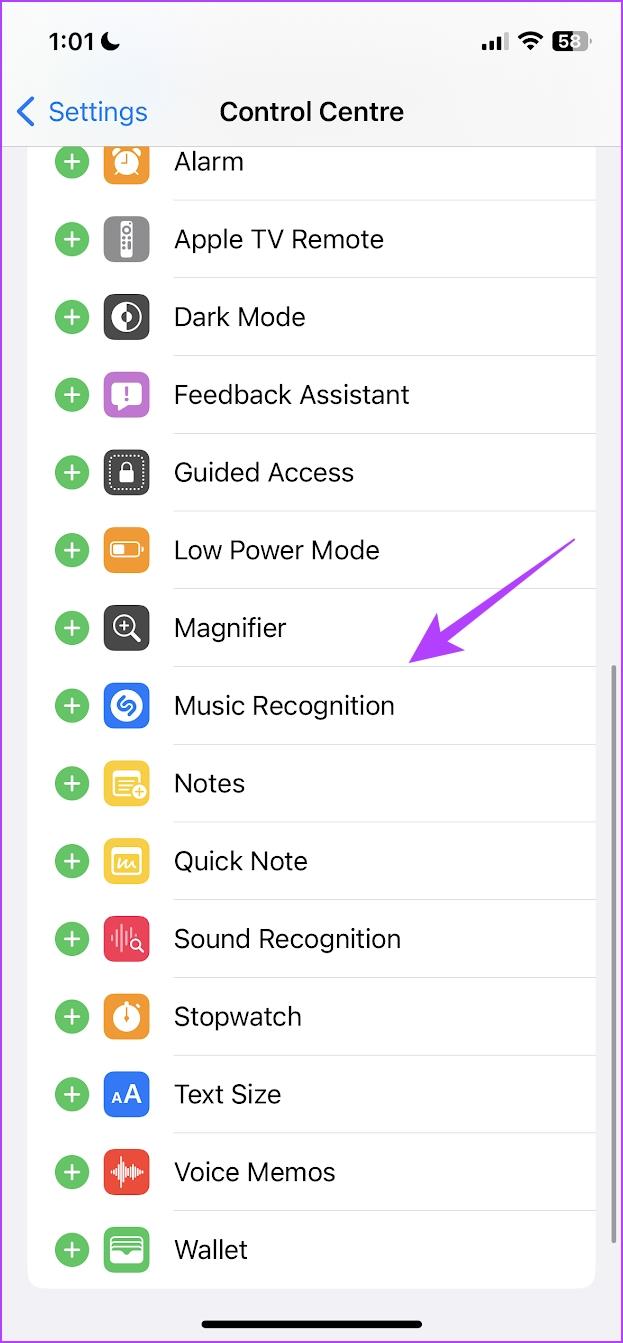
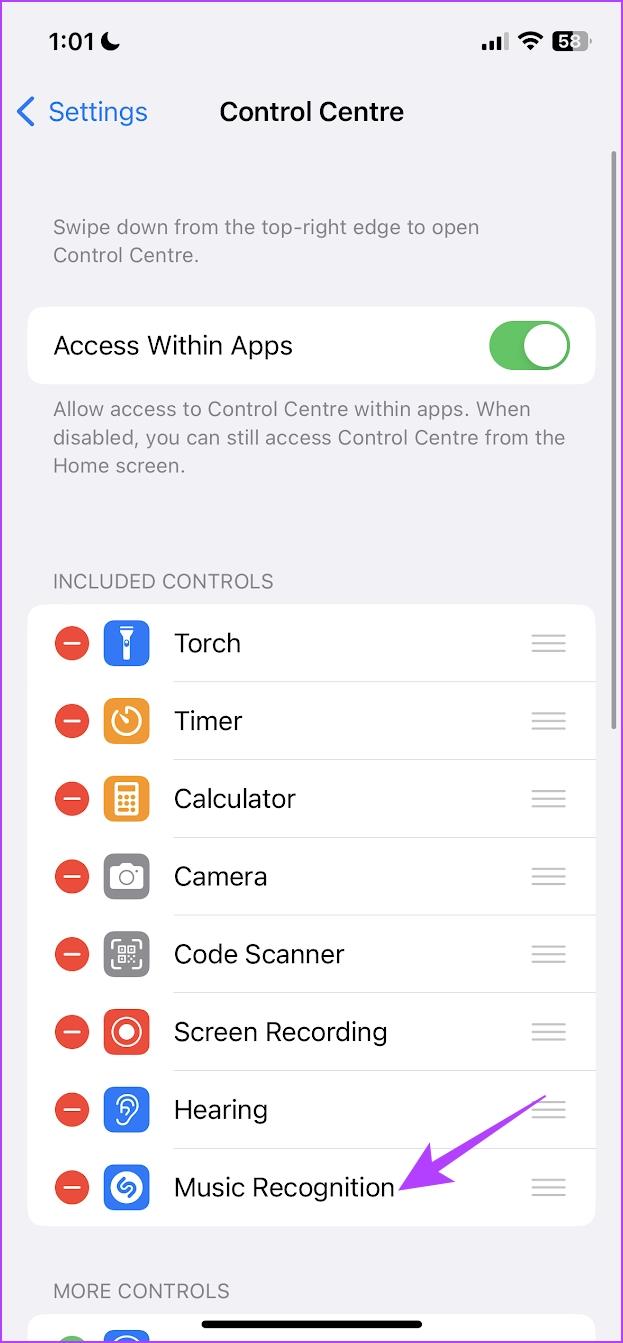
ステップ 3:コントロールセンターを開きます。
- iPhone X 以降: 画面の右上隅から下にスワイプして、コントロール センターを開きます。
- iPhone SE、iPhone 8、およびそれ以前の場合: 画面の下端から上にスワイプしてコントロールセンターを開きます。
ステップ 4:曲を認識したい場合は、Shazam アイコンを選択し、曲が認識されるまで待ちます。
ステップ 5:曲が認識されると、通知が表示されます。認識した曲のリストを表示するには、アイコンをもう一度タップして、認識されたすべての曲のリストを表示します。


さらに質問がある場合は、以下の FAQ セクションを参照してください。
FAQ: Apple Watch の Shazam
1. Shazam で曲全体を再生できますか?
いいえ。Apple Watch の Shazam で曲全体を再生することはできません。
2. Apple Watch で Shazam が表示されないのはなぜですか?
iPhone で Watch アプリに移動し、下にスクロールして Shazam を見つけ、「Apple Watch でアプリを表示」のトグルをオンにします。
3. Shazam で検出された曲をプレイリストに自動的に追加するにはどうすればよいですか?
これは、iPhone で Apple Music または Spotify に登録している場合に可能です。 iPhone で Shazam アプリを開き、設定アイコンをタップすると、Apple Music/Spotify に接続して Shazam をプレイリストに同期するオプションが表示されます。
Shazam で珠玉の曲を発見
この記事が、Apple Watch で Shazam を使用し、曲をすばやく特定するのに役立つことを願っています。 Shazam で見つけてお気に入りになった曲は何ですか?以下のコメントセクションでお知らせください。